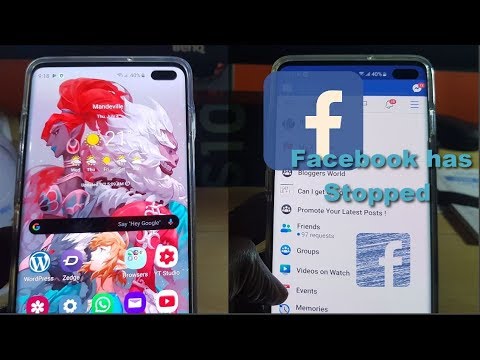
Zawartość
Komunikat o błędzie „Niestety, Facebook się zatrzymał”, który pojawia się po otwarciu aplikacji, oznacza, że Facebook z jakiegoś powodu się zawiesił. Niektórzy właściciele Samsunga Galaxy S10e narzekali na ten sam problem kilka dni po pobraniu i zainstalowaniu aplikacji. W większości przypadków, gdy pojawia się ten błąd, jest to tylko drobny problem z aplikacją Facebooka, ale zdarzają się sytuacje, w których błąd jest również oznaką poważnego problemu z oprogramowaniem układowym.
Nie potrzebujesz technika, który naprawi ten problem za Ciebie, ponieważ możesz to zrobić samodzielnie, a jego rozwiązanie nie zajmie nawet 5 minut, pod warunkiem, że oprogramowanie układowe Twojego urządzenia nie zostało w żaden sposób zmodyfikowane. W tym poście przeprowadzę Cię przez proces rozwiązywania problemów z Galaxy S10e, gdy Facebook zatrzymał błąd. Podzielę się z Tobą rozwiązaniami, których używaliśmy do rozwiązania problemu. Jeśli więc jesteś jednym z właścicieli tego urządzenia i napotykasz obecnie podobny problem, czytaj dalej, ponieważ ten wpis może Ci pomóc.
Zanim przejdziemy do rozwiązywania problemów, jeśli szukasz rozwiązania innego problemu, odwiedź naszą stronę rozwiązywania problemów, ponieważ zajęliśmy się już niektórymi z najczęstszych problemów zgłaszanych przez naszych czytelników. Znajdź problemy podobne do twojego i skorzystaj z sugerowanych przez nas rozwiązań. Jeśli po tym nadal potrzebujesz naszej pomocy, skontaktuj się z nami, wypełniając nasz kwestionariusz dotyczący Androida.
Pozbycie się Facebooka zatrzymało błąd na Galaxy S10e
Awarie aplikacji to na ogół drobne problemy, które można łatwo naprawić, a jest to jeszcze łatwiejsze, jeśli masz do czynienia z aplikacją innej firmy, taką jak Facebook. Ten błąd może być nawet spowodowany drobną usterką oprogramowania układowego i oto, co musisz z tym zrobić:
Wymuś ponowne uruchomienie telefonu, aby naprawić Facebook zatrzymał błąd
Jeśli po raz pierwszy napotkasz błąd zatrzymania Facebooka, prawdopodobnie jest to tylko drobna usterka systemu. Błędy zdarzają się cały czas i mogą powodować awarie kilku aplikacji podczas ich używania. Może tak być w tym przypadku, więc zanim będziesz kontynuować rozwiązywanie problemów, poświęć trochę czasu na wykonanie procedury wymuszonego ponownego uruchomienia:
- Naciśnij i przytrzymaj jednocześnie przycisk zmniejszania głośności i klawisz zasilania przez 10 sekund.
Ta procedura spowoduje ponowne uruchomienie telefonu w zwykły sposób, ale jego pamięć zostanie odświeżona, a usługi ponownie załadowane. Gdy telefon stanie się aktywny po ponownym uruchomieniu, otwórz Facebooka i sprawdź, czy błąd zatrzymania Facebooka nadal się wyświetla. Jeśli nadal tak jest, przejdź do następnego rozwiązania.
Napraw czarny ekran śmierci na Samsungu Galaxy S10e
Wyczyść pamięć podręczną i dane aplikacji Facebook
Ponieważ mamy do czynienia z awarią aplikacji, która dotyczy aplikacji innej firmy, najlepiej jest natychmiast rozwiązać problem z tą aplikacją. Spróbuj go zresetować, czyszcząc pamięć podręczną i dane. Spowoduje to przywrócenie domyślnych ustawień i konfiguracji, a także usunięcie i zastąpienie całej pamięci podręcznej i plików danych. W większości przypadków ta procedura rozwiązuje takie problemy. Oto jak to się robi:
- Przesuń palcem w dół od góry ekranu, aby rozwinąć panel powiadomień w dół.
- Dotknij ikony Ustawienia w prawym górnym rogu ekranu (koło zębate).
- Przewiń i dotknij Aplikacje.
- Znajdź, a następnie dotknij na Facebooku.
- Kliknij Pamięć.
- Kliknij Wyczyść pamięć podręczną.
- Teraz dotknij wyczyść dane, a następnie dotknij OK, aby potwierdzić działanie.
Następnie otwórz Facebooka i zobacz, czy błąd zatrzymania Facebooka nadal się wyświetla. Jeśli nadal tak jest, wypróbuj następne rozwiązanie.
Odinstaluj Facebooka i zainstaluj go ponownie
Facebook dba o to, aby jego aplikacje były regularnie aktualizowane, aby działały bez problemów na większości urządzeń. Czasami jednak aktualizacje nie są wysyłane automatycznie do każdego urządzenia, zwłaszcza jeśli użytkownicy wyłączyli automatyczne aktualizacje aplikacji. Chociaż możesz ręcznie spróbować dowiedzieć się, czy jest dostępna aktualizacja dla aplikacji, w tym przypadku, ponieważ już próbujemy rozwiązać problem, lepiej po prostu usunąć aplikację z telefonu, aby również usunąć wszystkie jej skojarzenia z innymi usługi. Następnie uruchom ponownie telefon, aby ponownie odświeżyć jego pamięć, a gdy stanie się aktywny, pobierz i zainstaluj ponownie Facebooka w telefonie. Oto jak to się robi:
- Przesuń palcem w dół od góry ekranu, aby rozwinąć panel powiadomień w dół.
- Dotknij ikony Ustawienia w prawym górnym rogu ekranu (koło zębate).
- Przewiń i dotknij Aplikacje.
- Znajdź, a następnie dotknij na Facebooku.
- Kliknij Najpierw wymuś zatrzymanie.
- Następnie dotknij Odinstaluj.
- Dotknij OK u dołu ekranu, aby potwierdzić działanie.
- Uruchom ponownie telefon.
- Po ponownym uruchomieniu telefonu otwórz Sklep Play.
- Wyszukaj „facebook”.
- Stuknij Facebook, a następnie Zainstaluj.
Po pomyślnym ponownym zainstalowaniu aplikacji spróbuj ją otworzyć, aby sprawdzić, czy błąd zatrzymania Facebooka nadal się pojawia. Jeśli nadal tak jest, błąd jest tylko oznaką problemu z oprogramowaniem układowym. Przejdź do następnego rozwiązania.
Napraw Samsung Galaxy S10e z problemem migotania ekranu
Utwórz kopię zapasową plików i zresetuj telefon
W tym momencie najlepiej jest zresetować telefon w sposób mistrzowski, aby rozwiązać ten problem, ale jeśli nie chcesz tego robić od razu, możesz użyć przeglądarki internetowej, aby zalogować się na swoje konto na Facebooku. Możesz korzystać z wersji internetowej, gdy nadal próbujesz rozwiązać ten problem. Jeśli jednak chcesz od razu rozwiązać ten problem, musisz zresetować telefon.
Pamiętaj, aby wykonać kopię zapasową plików i danych, ponieważ zostaną one usunięte. Możesz przenieść je na kartę SD lub komputer. Następnie usuń swoje konto Google z telefonu, aby nie zostać zablokowanym na urządzeniu po zresetowaniu. Jeśli wszystko jest ustawione, wykonaj następujące kroki, aby zresetować telefon:
- Utwórz kopię zapasową danych w pamięci wewnętrznej.Jeśli zalogowałeś się na konto Samsung na urządzeniu, aktywowałeś Anti-theft i będziesz potrzebować swoich poświadczeń Samsung, aby zakończyć reset główny.
- Wyłącz urządzenie.
- Naciśnij i przytrzymaj Zwiększ głośność klucz i Bixby , a następnie naciśnij i przytrzymaj Moc klucz.
- Po wyświetleniu zielonego logo Androida zwolnij wszystkie klawisze (komunikat „Installing system update” będzie wyświetlany przez około 30–60 sekund przed wyświetleniem opcji menu odzyskiwania systemu Android).
- wciśnij Ściszanie kilkakrotnie klawisz, aby zaznaczyć „wyczyść dane / przywróć ustawienia fabryczne”.
- naciśnij Moc aby wybrać.
- wciśnij Ściszanie aż zostanie podświetlone „Tak - usuń wszystkie dane użytkownika”.
- naciśnij Moc aby wybrać i rozpocząć reset główny.
- Po zakończeniu resetowania głównego zostanie podświetlona opcja „Uruchom ponownie system teraz”.
- wciśnij Przycisk zasilania aby ponownie uruchomić urządzenie.
Mam nadzieję, że pomogliśmy Ci rozwiązać problem z urządzeniem. Będziemy wdzięczni za pomoc w rozpowszechnianiu informacji, więc jeśli uznasz to za pomocne, udostępnij ten post. Dziękuję bardzo za przeczytanie!
Połącz się z nami
Jesteśmy zawsze otwarci na Państwa problemy, pytania i sugestie, dlatego zachęcamy do kontaktu wypełniając ten formularz. Jest to bezpłatna usługa, którą oferujemy i nie pobieramy za nią ani grosza. Pamiętaj jednak, że codziennie otrzymujemy setki e-maili i nie możemy odpowiedzieć na każdy z nich. Zapewniamy jednak, że czytamy każdą otrzymaną wiadomość. Dla tych, którym pomogliśmy, prosimy o rozpowszechnianie informacji, dzieląc się naszymi postami ze znajomymi lub po prostu polubiąc naszą stronę na Facebooku lub obserwując nas na Twitterze.
ODPOWIEDNIE POSTY:
- Wiadomości zatrzymały się, błąd ciągle wyskakuje na Samsungu Galaxy S10e
- Ostrzeżenie o infekcji wirusowej pojawia się na Samsungu Galaxy S10e
- Samsung Galaxy S10e nie ładuje się: oto jak to naprawić…


